时间:2020-12-11 09:55:12 作者:jiale 来源:系统之家 1. 扫描二维码随时看资讯 2. 请使用手机浏览器访问: https://m.xitongzhijia.net/xtjc/20201211/196825.html 手机查看 评论 反馈
我们在使用Excel办公的时候,经常会遇到处理大量的数据,在这些数据中,难免会出现一些重复的内容,都提取出来太过冗余。我们只想把不重复的内容提取出来该如何操作呢?下面就给大家讲一讲Excel中如何快速提取不重复数据,一起来学习一下吧。
Excel中快速提取不重复数据方法:
点击【数据】/【筛选】/【高级】,就弹出了【高级筛选】的对话框:
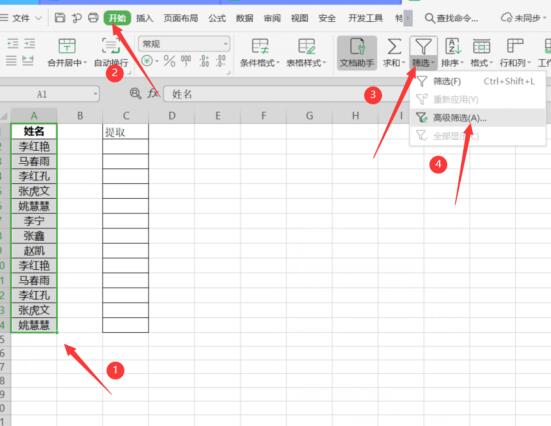
在【高级筛选】的对话框内,选择【将筛选结果复制到其他位置】,在【列表区域】选择要提取不重复项的区域:
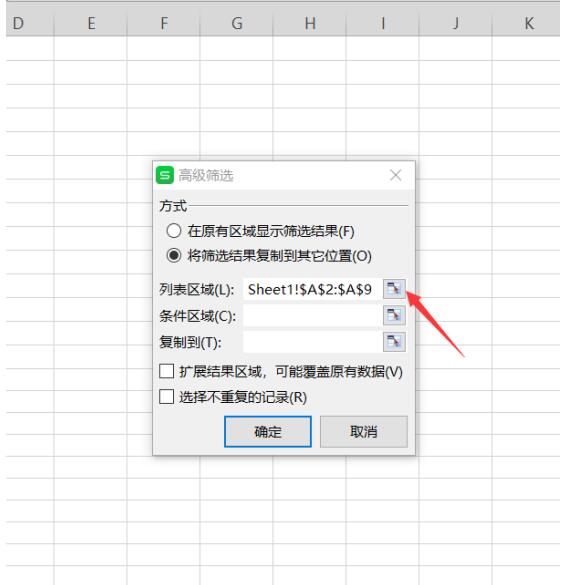
选择要提取不重复项的区域:
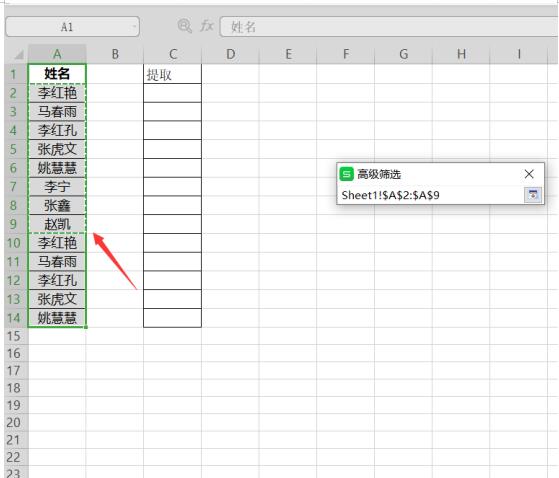
【复制到】选择要存放结果的位置,如下图:

切记勾选【选择不重复的记录】,点击【确定】:
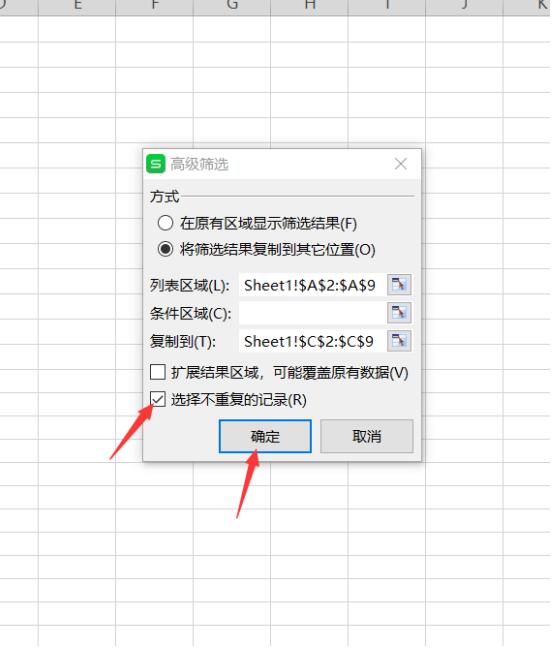
可以看到,结果已经提取出来并放置在指定区域内了:
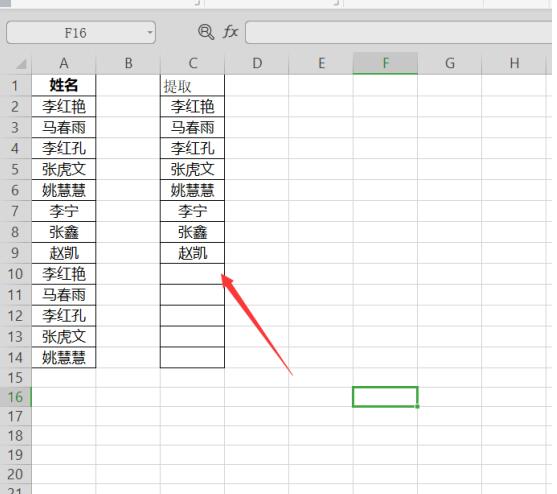
以上就是所有关于如何快速提取不重复数据的内容了,希望可以帮助到大家。
发表评论
共0条
评论就这些咯,让大家也知道你的独特见解
立即评论以上留言仅代表用户个人观点,不代表系统之家立场